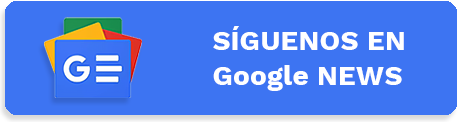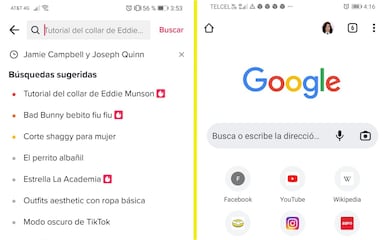Ni el celular más caro del mundo dura para siempre. Aunque le tengas mucho cariño a tu smatphone, si sientes que ya no rinde como antes, es normal que pienses en cambiarlo. Pero antes de que caigas en la trampa y corras a comprar un nuevo celular pon atención a nuestros #ConsejosDe10.
A los fabricantes de móviles y en realidad a toda la industria de la tecnología, no les conviene mucho hacer un producto que dure toda tu vida. Por eso se ha incrementado la “obsolescencia programada”. ¿Sabes qué es?
Te puede interesar: Las apps que gastan más rápido la batería de tu Android
Se trata de la programación de la vida útil de un producto, para que se vuelva inútil en un periodo de tiempo determinado previamente. Es el motivo por el que poco a poco salen menos actualizaciones para tu celular o van sacando los accesorios del mercado.
No te asustes, no todo esta perdido. Si le tienes mucho cariño a tu smartphone con sistema operativo Android o no estás económicamente listo para adquirir uno nuevo, hay ciertos trucos que puedes aplicar para optimizar el funcionamiento de tu equipo...¡toma nota!
1. Desinstala, deshabilita o fuerza el cierre de las aplicaciones
Todos tenemos algunas apps que de plano jamás hemos abierto. No dejes que se acumulen y se conviertan en una carga para tu equipo. Si no puedes desinstalarlas (¡malditos ajustes de fábrica!), procura deshabilitarlas.
Para hacerlo visita Ajustes > Aplicaciones > Todas las aplicaciones. Aquí podrás desinstalar o forzar el cierre de las herramientas que no uses a menudo.
2. Desactiva las actualizaciones automáticas y en segundo plano
Es mejor que tú controles manualmente cuáles son las aplicaciones que se actualizan y en qué momento lo hacen. Para conseguirlo ve directo a los ajustes de Google Play y desactiva la opción automática.
Después, ve a los Ajustes > Aplicaciones > En ejecución. En este menú encontrarás todas las apps y podrás ver cuáles necesitan una actualización urgente.
3. Borra la memoria caché de las aplicaciones
Saturar la memoria caché puede reducir la velocidad de tu equipo de manera significativa y en la mayoría de los casos, no tiene sentido almacenar datos aquí. Para borrarla, entra en Ajustes > Almacenamiento, toca la opción Datos en caché y haz clic en Aceptar en el mensaje emergente.
4. Reinicia tu equipo
En el mundo moderno, es imposible imaginar estar desconectado ni por un segundo. De vez en cuando es bueno darle un descanso a tu equipo para dejar que los procesos se actualicen y mejorar su rendimiento.
5. Bájale dos rayitas a las notificaciones
Si reduces la frecuencia con la que ves las notificaciones también acelerarás el rendimiento de tu smartphone. Para ello, navega por el menú Ajustes > Notificaciones > Gestionar notificaciones.
En particular, te recomendamos desactivar las alertas que recibes de Google Maps, pues esta es de las apps que consumen más recursos en segundo plano.
6. Resetea tu celular
Si de plano nada funciona, prueba empezar desde cero y restaura los ajustes de fábrica ¡Aguas! Antes de empezar el proceso, respalda los datos que no quieras perder en Drive. Para hacelo, crea una copia de seguridad desde Ajustes > Copias de seguridad (backups y reseteo) y luego activa la opción de almacenamiento en Google Drive.
Una vez que el respaldpo se haya guardado en tu cuenta de Google Drive, selecciona la opción “Restablecer los datos de fábrica” y espera hasta que se complete el proceso. Después podrás recuperar todas tus aplicaciones, configuraciones y archivos mediante la copia de seguridad.
7. Baja o desactiva las animaciones y transiciones
Aunque son visualmente atractivos, estos efectos ralentizan el funcionamiento de tu equipo. Para deshacerte de ellos, primero activa las opciones de desarrollo. Dirígete a Ajustes y busca la opción “Acerca del teléfono o Información del teléfono”. Después, toca siete veces sobre el Número de compilación.
Aparecerá el aparado Ajustes, donde verás el apartado Opciones de desarrollo. Busca aquí las opciones Escala de animación ventana, Escala de transición-animación y Escala de duración del animador. Por defecto están en 1x, pero puedes bajarlas a 0.5x o desactivarlas por completo.
8. Elige un fondo de pantalla oscuro y estático
Las animaciones o colores claros en el fondo de tu pantalla consumen los recursos y batería. Lo mejor es cambiarlo por una imagen oscura y estática desde el menú Ajustes > Pantalla.
Además, para ahorrar batería en tu Android es recomendable que ajustes el brillo de la pantalla al mínimo necesario o actives el Modo lectura.
9. Limpia tus archivos
Puede que sin notarlo, hayas ido acumulando archivos que no sirven más que para ocupar espacio en tu memoria. Hay aplicaciones, como Power Clean, que te ayudarán a borrar todos esos datos de manera rápida y sencilla.
10. Elimina fotos, vídeos y archivos
Es doloroso, lo sabemos. Pero el celular no sirve para acumular las fotos y videos que atesoras. Es mejor usar servicios de almacenamiento en la nube, como Dropbox o Google Drive. También puedes optar por guardarlos en un disco duro o memorias externas.
Con información de Business Insider y Econimipdia